
时间:2020-10-11 20:59:40 来源:www.win10xitong.com 作者:win10
win10系统对大家来说可能都不会陌生,但是还是会遇到win10系统如何禁止修改ip地址的问题时不知道如何解决。这个win10系统如何禁止修改ip地址问题还难到了一些平时很懂win10的网友,如果你很着急,身边又暂时找不到人可以处理win10系统如何禁止修改ip地址的问题,这样的步骤就可以解决:1、按下win+r键调出运行窗口,并输入gpedit.msc,打开本地组策略;2、在打开的组策略编辑器里面找到,左侧找到用户配置-管理模板-网络-网络连接,然后相应在右侧找到"为管理员启用windows 2000网络连接设置"就可以彻底解决了。不明白的话也没关系,下面还有更详细的win10系统如何禁止修改ip地址的具体解决措施。
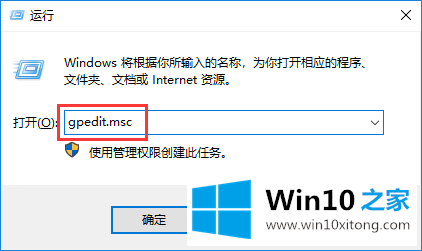
2、在打开的组策略编辑器里面找到,左侧找到用户配置-管理模板-网络-网络连接,然后相应在右侧找到"为管理员启用windows 2000网络连接设置";
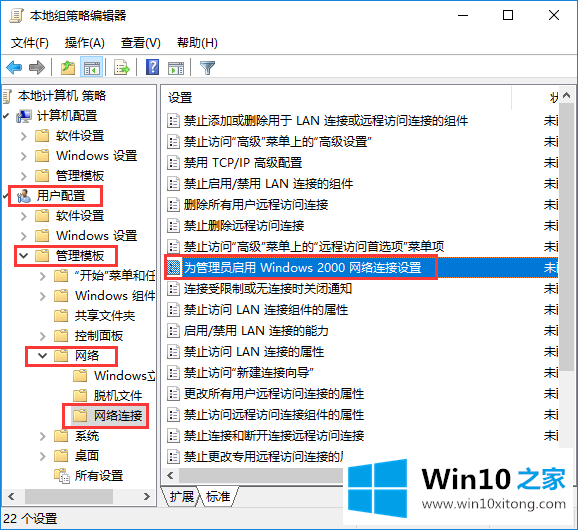
3、双击打开配置后,选择启用;

4、修改好上面一项后,我们还需要设置一项,找到"禁止访问LAN连接组件的属性",同样双击打开,选择启用,如图所示;
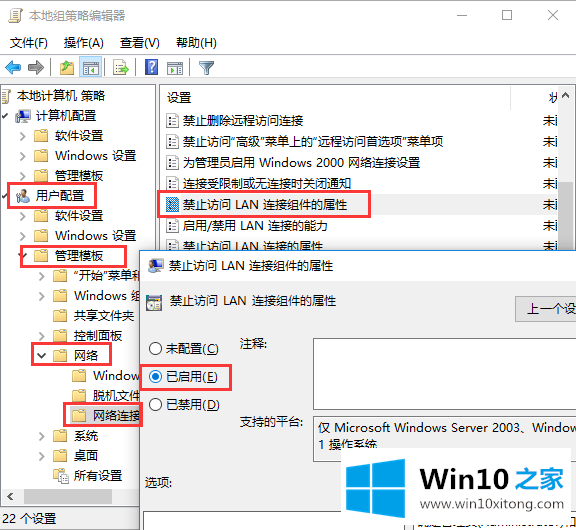
总结下今天所述的内容,就是讲关于win10系统如何禁止修改ip地址的具体解决措施,本期的内容就结束了,各位,我们下一次再见。